iPhoneの画面内の文字サイズが小さくて読めない! という瞬間があります。そして、スマホサイト専用サイトなどでは、2本指のピンチアウトを使っても文字を拡大できない場合もあります。そんなときは、「アクセシビリティ」の機能を使い、画面を拡大表示するのがおすすめ。「ホームボタンのトリプルクリック」に「ズーム機能」を割り当てておきましょう。文字が読みにくい画面のときに、ホームボタンを3回押すと、画面が拡大表示され、より文字が読みやすくなります。
| 1:通常の画面 |
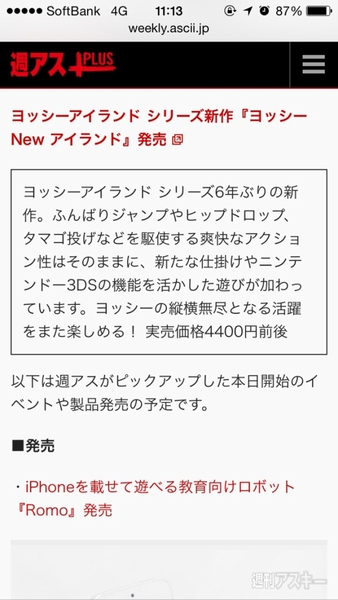 |
|---|
| もっと大きな字で読みたいなと思っても、ピンチアウトの拡大ができない場合があります |
| 2:ズームを使う |
 |
| ホームボタンを3回押してズーム機能を使うと、画面が拡大表示されて読みやすくなります |
| 3:画面を移動 |
 |
| 拡大中は、3本指のスワイプで左右に動かすことができます。覚えておきましょう |
設定方法は「設定」アプリを開いたら、[一般]をタップ。続いて「アクセシビリティ」を開きます。いちばん下にある[ショートカット]をタップ。現れた画面で「ズーム機能」をオンにすればOKです。以降、ホームボタンを3回押すと、画面が拡大表示されます。文字がちょっと読みにくいな? と思ったときに、サッと拡大できて便利です。
| 1:「一般」を開く |
 |
|---|
| 「設定」アプリを起動したら、[一般]をタップします |
| 2:[アクセシビリティ]を開く |
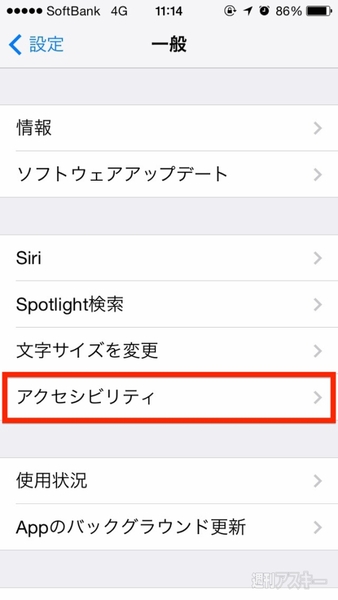 |
| [アクセシビリティ]をタップして開きます |
| 3:[ショートカット]を開く |
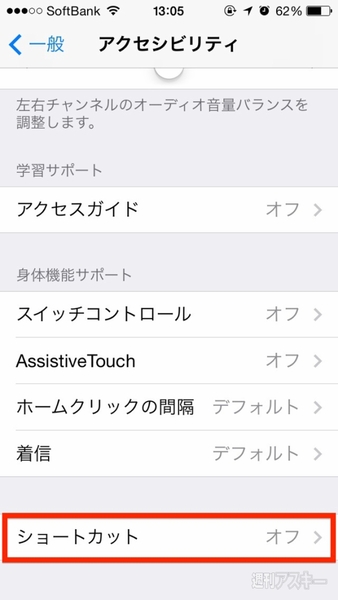 |
|---|
| 画面のいちばん下にある[ショートカット]をタップ |
| 4:[ズーム機能]をオン |
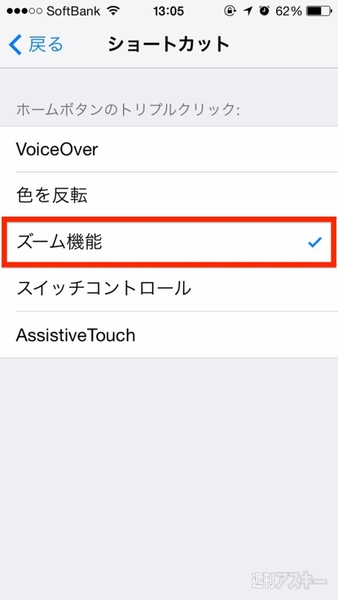 |
| 機能の一覧から、[ズーム機能]をタップします |
また、ここで紹介している画面の拡大機能以外にも、iPhoneに関するさまざまな活用のTipsを集めた「iPhone 活用の手引き iPhone 5s/5c対応 iOS 7版」が発売中です。メールや電話の知られざる便利機能から、カメラの撮影術、iPhoneの安全対策、トラブルの解決法までを288ページに凝縮。ポケットサイズなので、いつでもどこへでもiPhoneといっしょに持ち運べます。これからiPhoneを使う人も、もっと使いこなしたいという人も、是非お買い求めください。
週刊アスキーの最新情報を購読しよう





